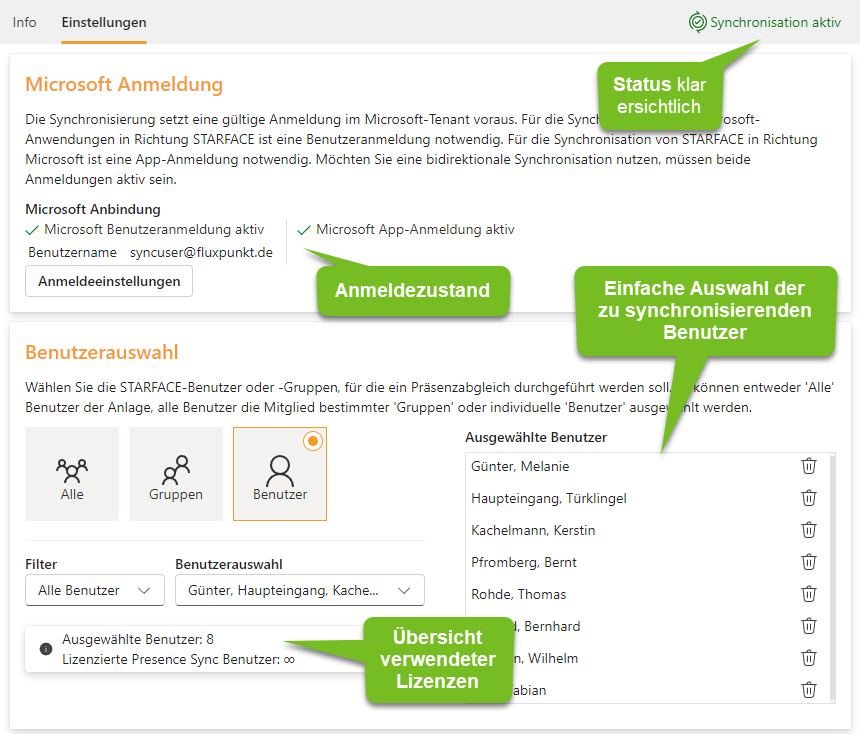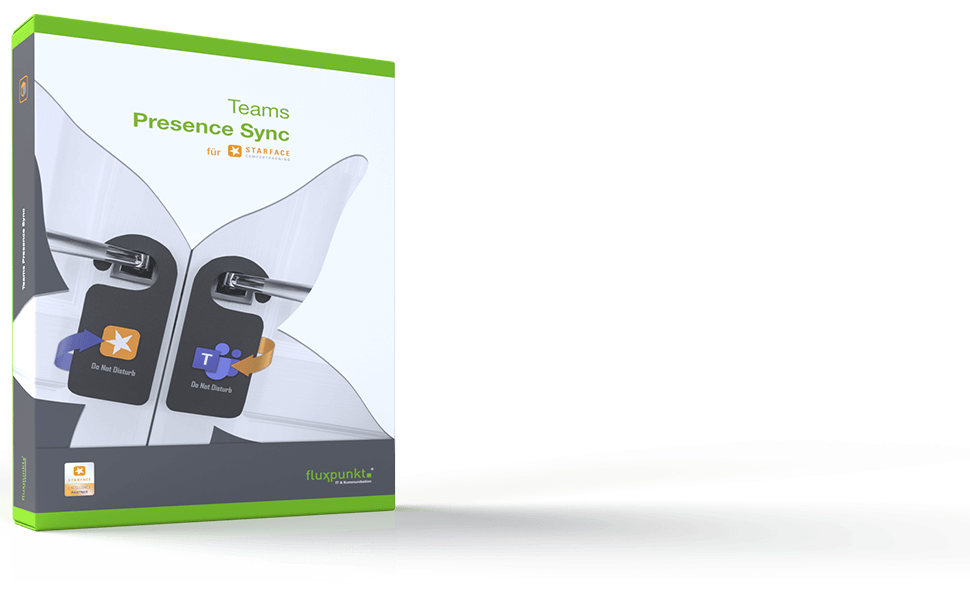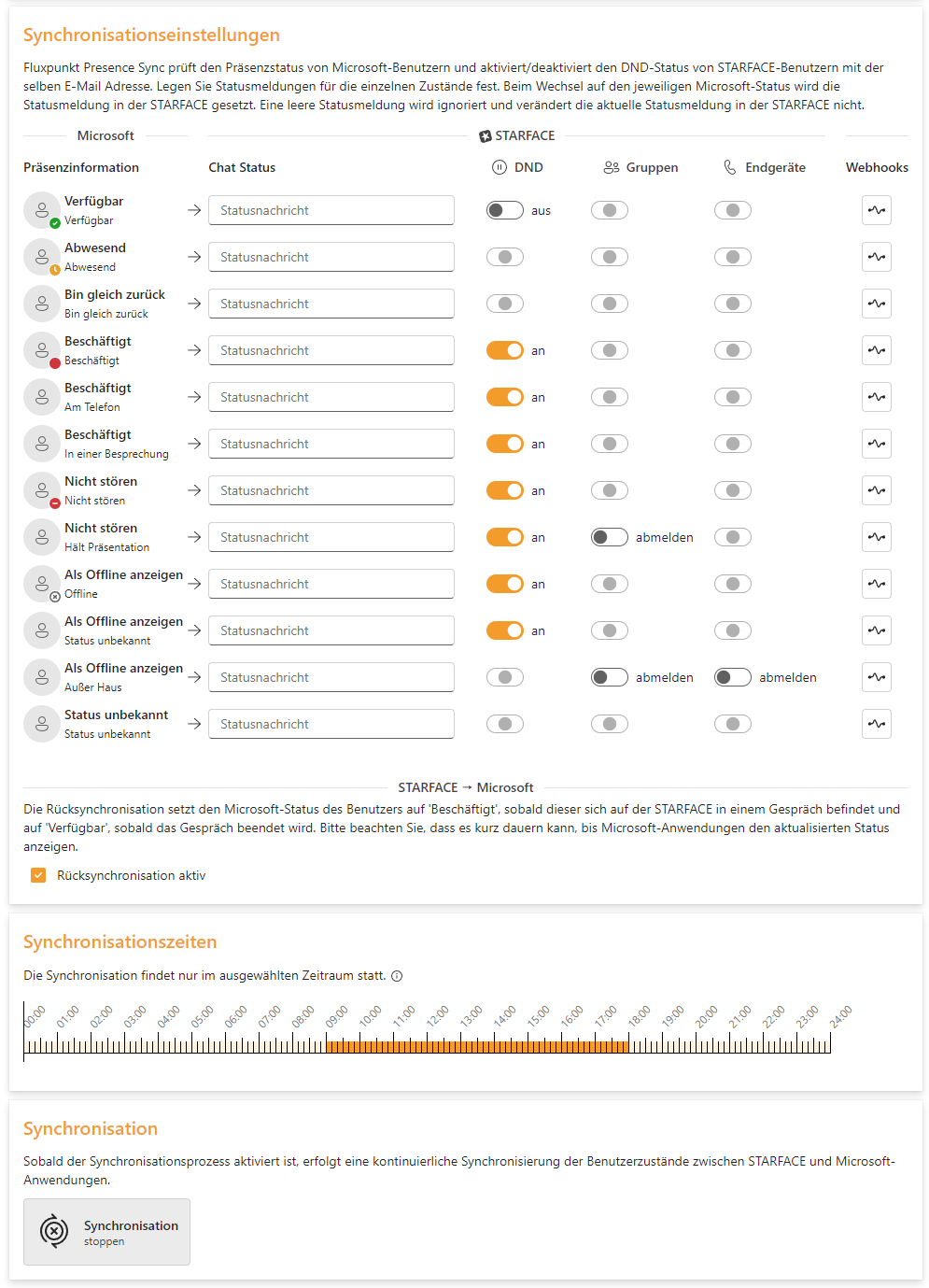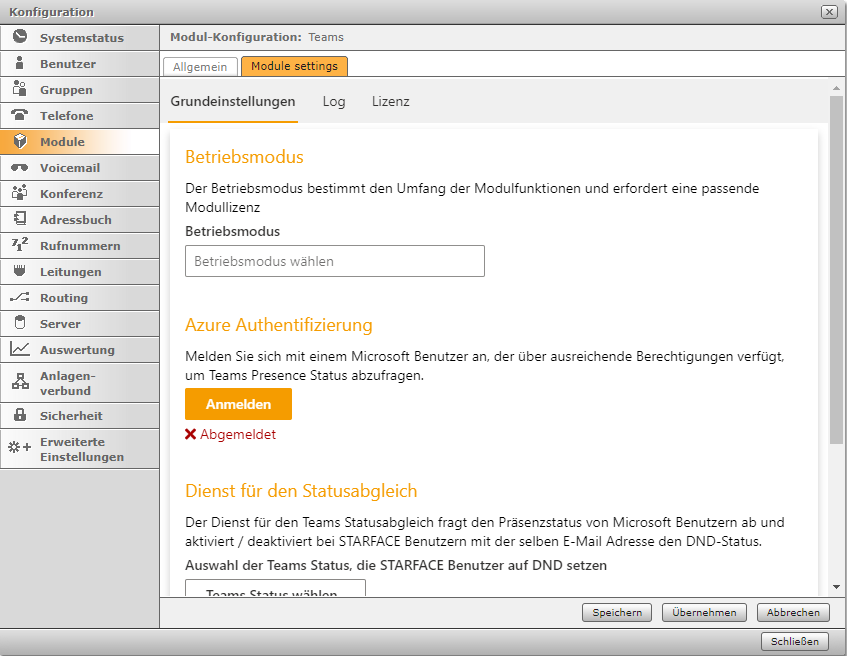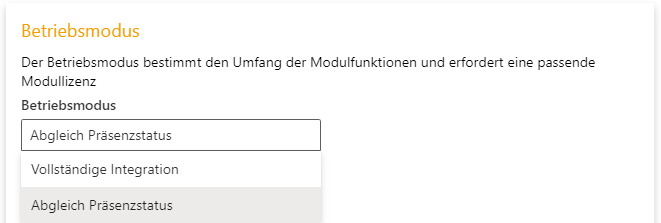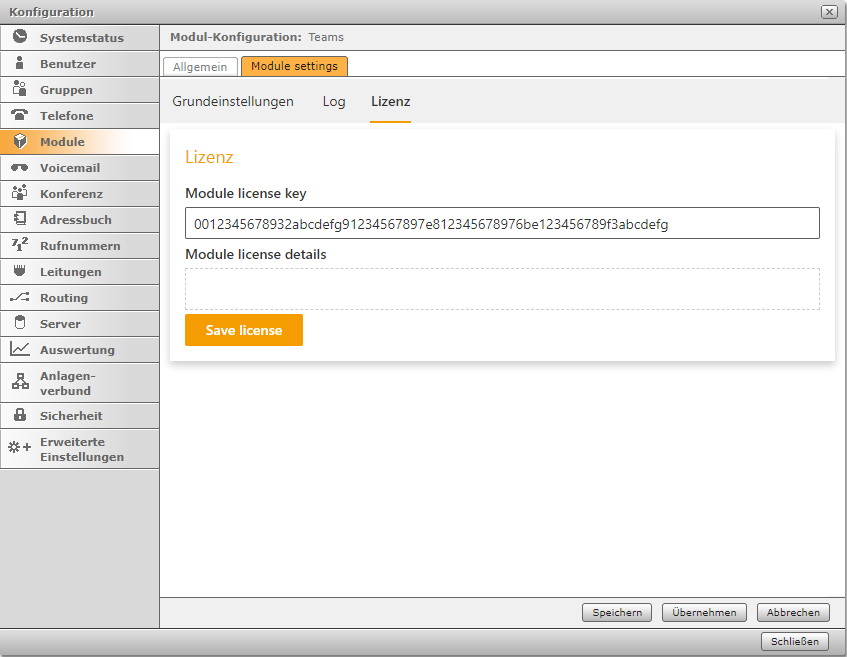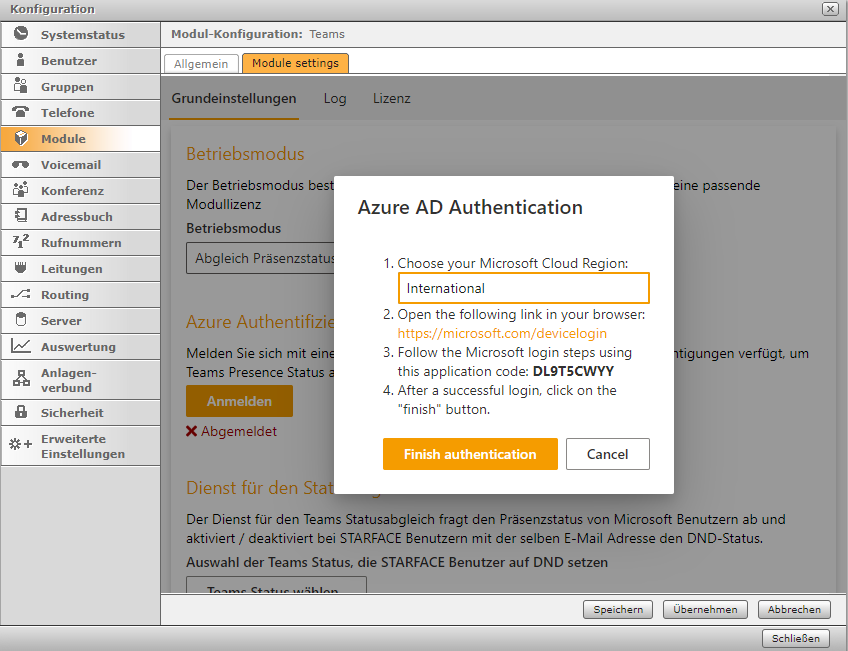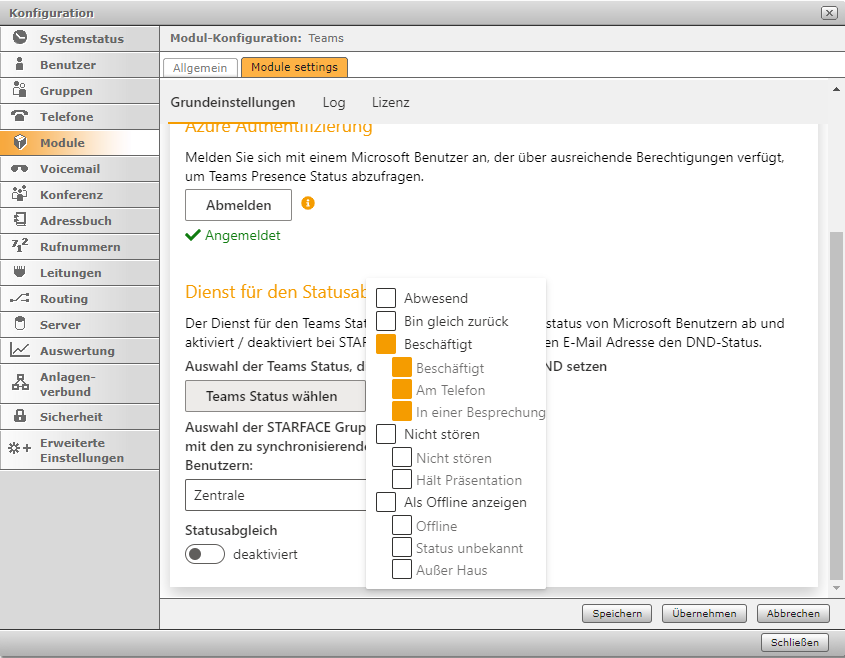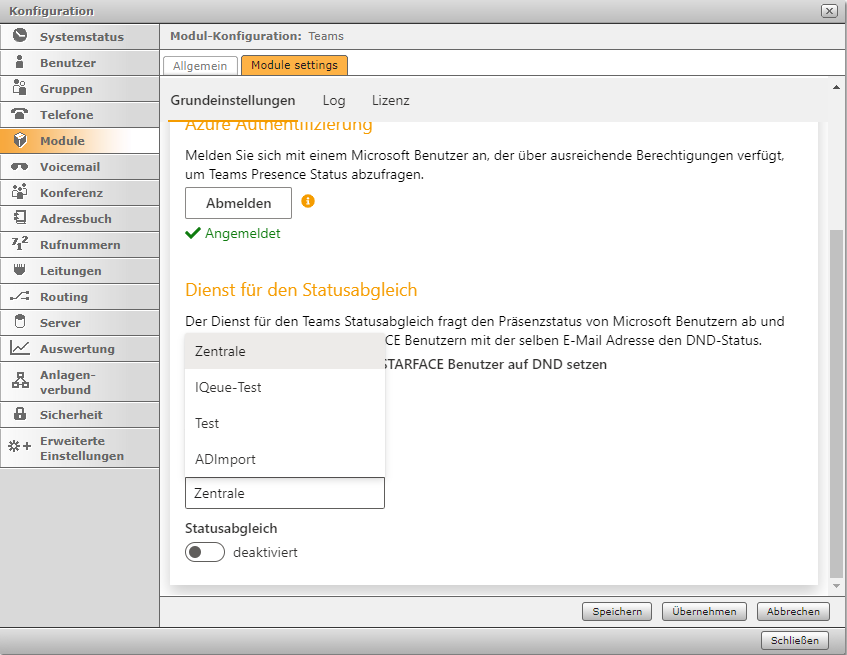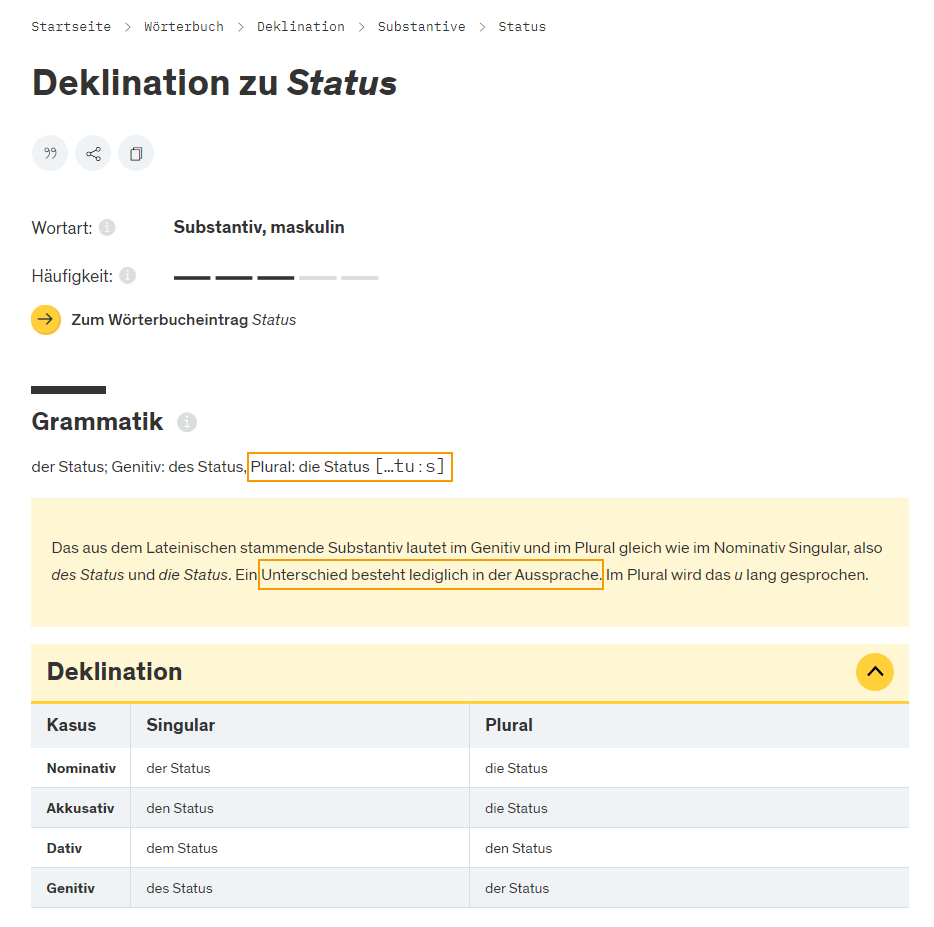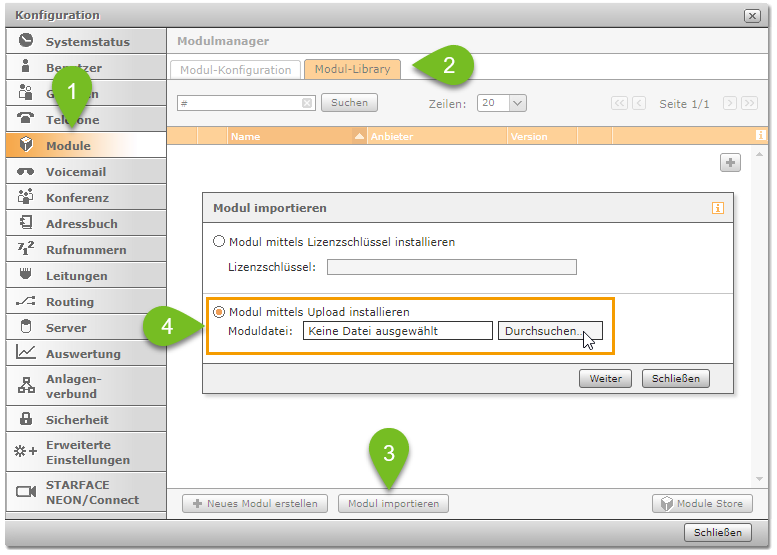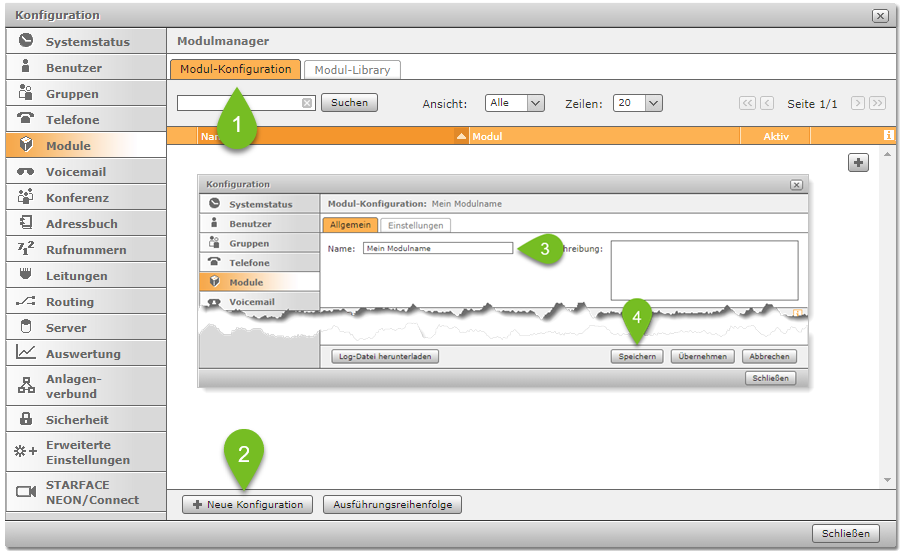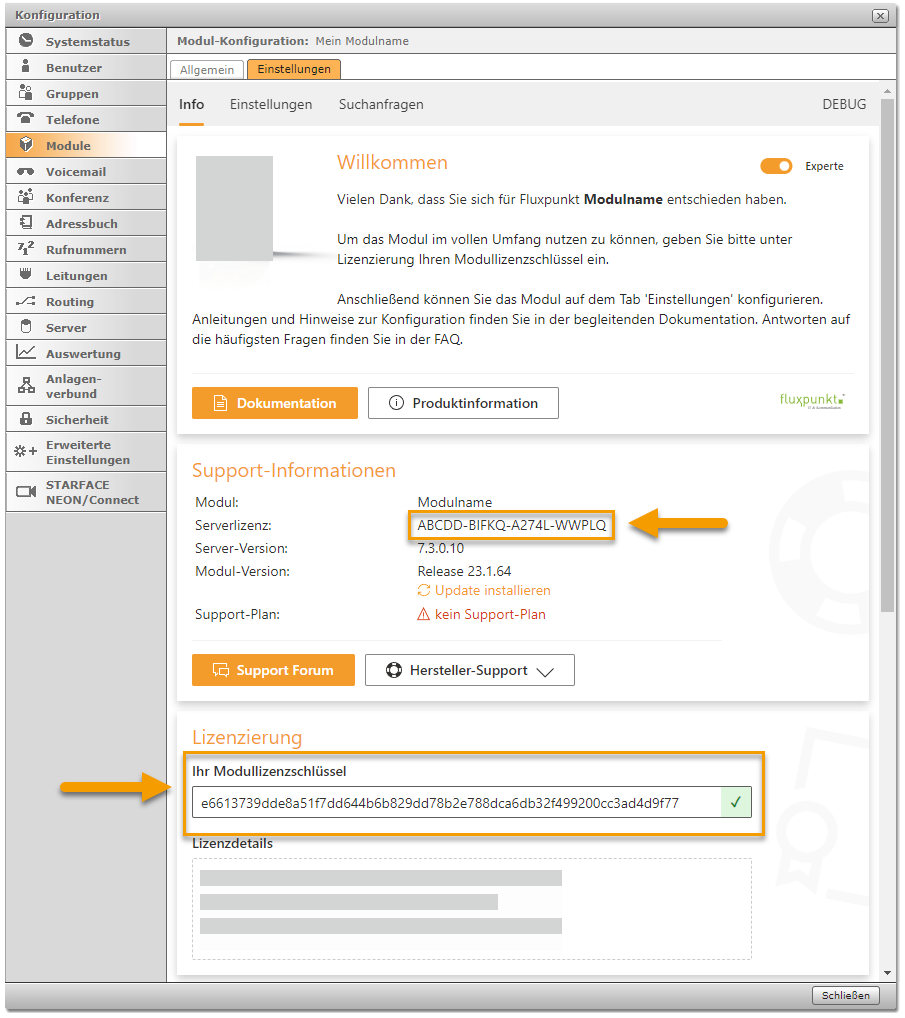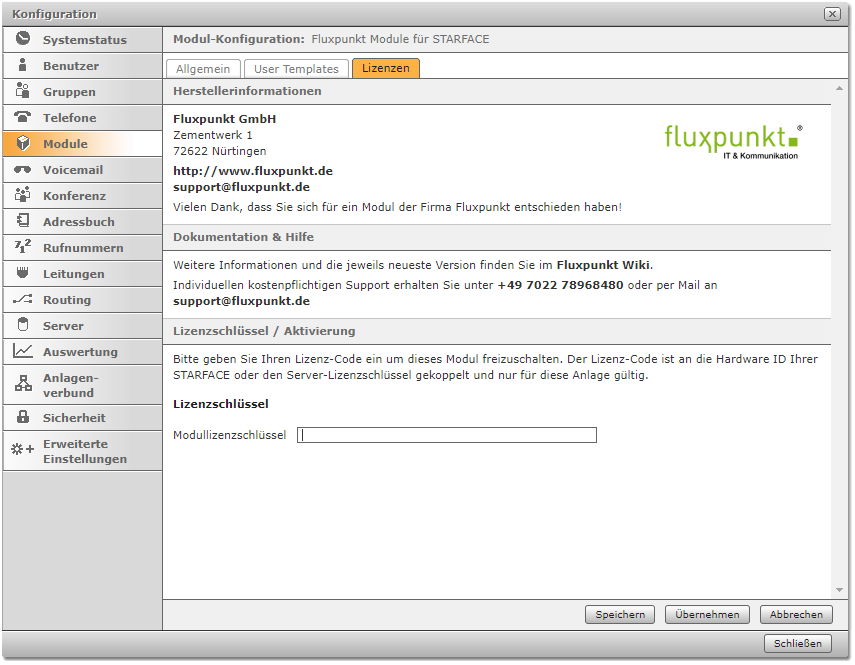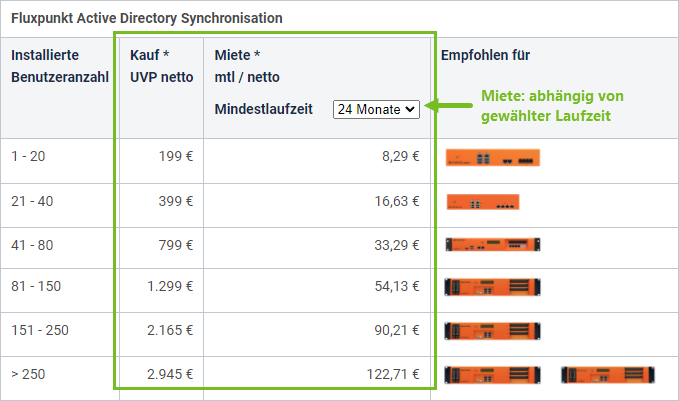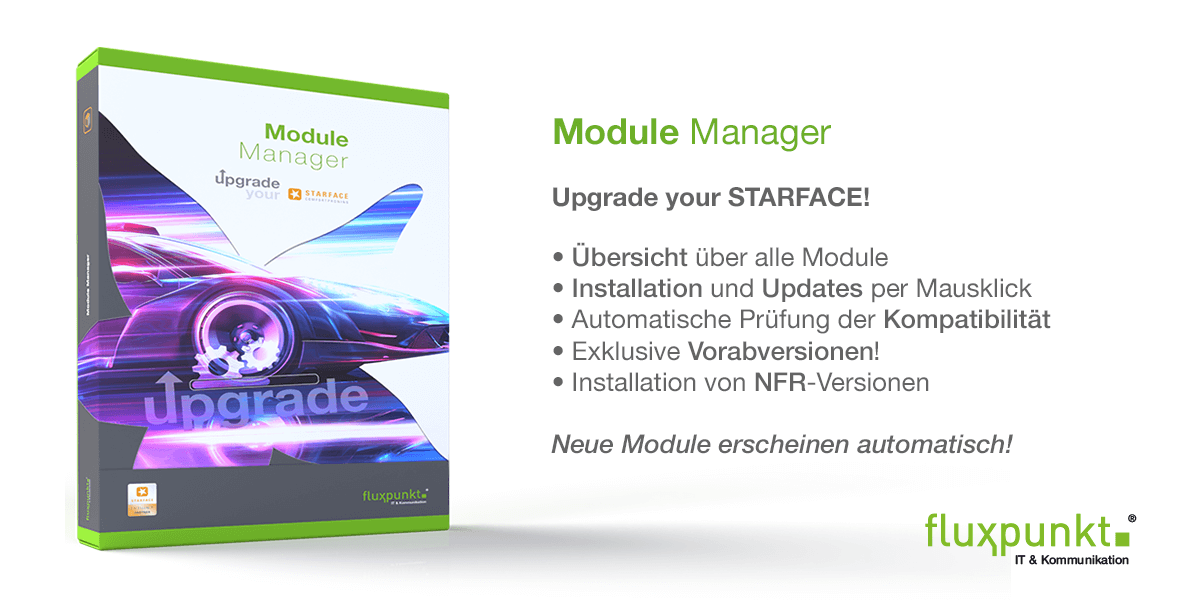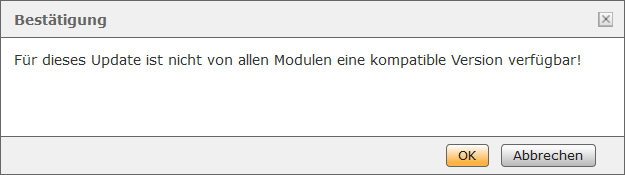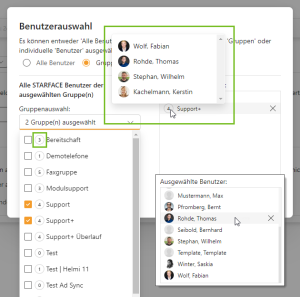HINWEIS: Das Modul Teams Presence Sync heißt nun Presence Sync. Presence Sync ist nicht identisch mit der STARFACE Teams Integration. Presence Sync benötigt keine Infrastruktur – weder von Fluxpunkt, noch von STARFACE – um lauffähig zu sein. Es kann einzeln oder parallel zur STARFACE Teams Integration eingesetzt werden.
Presence Sync
Perfekter Abgleich des Microsoft-Präsenzstatus (Teams, Outlook oder Exchange) mit der STARFACE
Schnelle und einfache Installation und Konfiguration
Keine Konfiguration im Microsoft Tenant notwendig
Ein Session Border Controller wird nicht benötigt
Microsoft Phone System wird nicht benötigt
Verschiedene Plattformen : Web, Teams-Client für Windows, Mac
Als NFR-Version für STARFACE-Partner verfügbar
Datenschutz und Funktionserhalt: Fluxpunkt Module "telefonieren nicht nach Hause" und sind nicht von der Funktion/Erreichbarkeit externer Lizenzserver abhängig.
Mit Presence Sync für STARFACE synchronisieren Sie die Präsenzfunktionen von Microsoft-Anwendungen wie Teams oder Exchange mit Ihrem STARFACE-Telefoniesystem.
Auf Basis konfigurierbarer Präsenzzustände wird die Ruhe-Funktion in der STARFACE aktiviert. Dadurch sind Sie für die STARFACE bzw. für einen eingehenden Anruf nicht verfügbar, Ihre Konzentration bleibt bei Ihrer aktuellen Arbeit, im Meeting oder in einer von Ihnen gehaltenen Präsentation!
Die neuen Bedienoberflächen in Fluxpunkt Erweiterungen machen die Konfiguration jetzt noch einfacher! Anmeldedaten eingeben, Benutzer für den Präsenzabgleich auswählen und ein Klick auf den Start-Knopf genügen, um Microsoft-Anwendungen wie Teams/Outlook/Exchange und STARFACE perfekt zu synchronisieren.
Los geht's: Installation
Moduldatei für Ihre STARFACE-Version herunterladen
Dieses Modul ist kompatibel mit STARFACE Version 6.7–8.1:
für STARFACE 6.7–8.1 (v23.9.28)
Modul mittels Upload installieren und eine neue Modulkonfiguration anlegen. Modul-Lizenzschlüssel in Modulkonfiguration eintragen. (Wie erhalte ich einen Modullizenzschlüssel?)
Installation & Konfiguration
Modul mittels Upload installieren und eine neue Modulkonfiguration anlegen.
Lizenzierung
Modul-Lizenzschlüssel in Modulkonfiguration eintragen.
( Wie erhalte ich einen Modullizenzschlüssel? )
Fragen?
Bitte werfen Sie einen Blick auf den Tab "Support / FAQ" in der obigen Menüleiste. Dort haben wir häufige Fragen und Antworten für Sie zusammengefasst:
Installation & Konfiguration
Die Installation besteht aus den folgenden Schritten:
Modul importieren, lizenzieren und neue Modul-Konfiguration anlegen
Eine Anleitung für die Installation und Lizenzierung von STARFACE Modulen finden Sie unter Support / FAQ: Wie werden Module installiert?.
Modulinstanz aktivieren
Aktivieren Sie die neu angelegte Modulinstanz in der Modulübersicht:
Nachdem eine Modulkonfiguration neu angelegt wurde, steht das Log-Level auf Error. Ein detaillierter Ablauf des Statusabgleich wird auf dem Log-Level Trace ausgegeben. Aktivieren Sie dieses Log-Level nur für kurzzeitige Analysen bei unerwartetem Modulverhalten. Für den Produktivbetrieb sollte das Log-Level auf Debug oder höher gesetzt sein, um unnötige Last durch intensives Logging zu vermeiden.
Modulinstanz öffnen
Öffnen Sie in der neu angelegten Modulinstanz den Reiter Moduleinstellungen (Module Settings). Anschließend sind drei untergeordnete Reiter auswählbar: Grundeinstellungen, Log, Lizenz
Betriebsmodus wählen
Das Modul bietet zwei Betriebsmodi: Einen für den reinen Statusabgleich zwischen Teams und STARFACE und einen für die Bereitstellung eines vollwertigen UCI Clients innerhalb von Teams. Klicken Sie auf das Dropdown-Feld für den Betriebsmodus und wählen sie den Statusabgleich.
Lizenz eintragen
Wechseln Sie zum Reiter Lizenz und tragen Sie Ihre Modullizenz ein. Klicken Sie auf Save License um die Lizenz zu übernehmen. Anschließend werden Lizenzdetails in der darunterstehenden Textbox angezeigt.
Bitte tragen Sie den Modullizenzschlüssel erst dann ein, wenn die vorherigen Installationsschritte ausgeführt wurden, da der Lizenzschlüssel vom gewählten Betriebsmodus abhängt.
Azure Anmeldung
Navigieren Sie zurück zum Reiter Grundeinstellungen. Starten Sie die Authentifizierung gegen Azure mit einem Klick auf den Anmelden-Button. Es öffnet sich ein Fenster mit einer Anleitung zur Anmeldung mit einem Microsoft Azure Benutzer. Achten Sie darauf, die richtige Cloud Region auszuwählen. In der Regel befinden sich Tenants in der International-Cloud. Bei der "Cloud Region" handelt es sich nicht um Ihren Aufenthaltsort, sondern um die "Cloud", in der Microsoft Ihre Dienste betreibt. Die German-Cloud, die von T-Systems betrieben wurde, ist seit längerer Zeit abgekündigt. Die Möglichkeit, die "German Cloud" auswählen zu können ist lediglich für ältere Bestandskunden enthalten.
Der Microsoft Benutzer muss folgenden Berechtigungen zustimmen:
Teams Status festlegen
Teams verwendet Präsenzstatus wie z.B. Abwesend, Beschäftigt, Nicht stören. Diese werden durch sogenannte Aktivitäten verfeinert. Eine Aktivität beschreibt den Grund für den Präsenzstatus eines Benutzers, z.B. kann ein Benutzer Beschäftigt sein, weil dieser am Telefon ist oder in einer Besprechung. Aus technischen Gründen (Restriktion der Schnittstellen), können die Status nur auf ein DND/Ruhe innerhalb der STARFACE abgebildet werden.
Klicken Sie auf den Button Teams Status wählen um auszuwählen, welche Teams Status einen STARFACE Benutzer auf DND setzen sollen:
Zielgruppe wählen
Wählen Sie eine Gruppe für den Statusabgleich. Der Statusabgleich wird auf alle STARFACE Benutzer in der gewählten Zielgruppe angewendet (unabhängig davon, ob diese aktive/angemeldete oder inaktive Gruppenmitglieder sind).
Achten Sie darauf, dass Ihre Modullizenz für die Anzahl an Benutzern in der Zielgruppe ausreicht. Andernfalls wird der Statusabgleich auf keinen Benutzer der Gruppe angewendet.
Statusabgleich aktivieren
Aktivieren Sie den Statusabgleich mit einem klick auf den Toggle.
Einrichtung der Azure Anwendung
- Im Azure Portal (https://portal.azure.com/): "App-Registrierungen" -> "+ Neue Registrierung"
- Name eintragen und bei "Unterstützte Kontentypen" den Punkt "Konten in einem beliebigen Organisationsverzeichnis (beliebiges Azure AD-Verzeichnis – mehrinstanzenfähig)" auswählen und auf "Registrieren" klicken.
- In der linken Spalte auf "API-Berechtigungen" und dort auf "+ Berechtigungen hinzufügen" und dort "Microsoft Graph" -> "Anwendungsberechtigungen" auswählen. In der angezeigten Liste müssen folgende Berechtigungen ausgewählt werden und anschließend auf "Berechtigungen hinzufügen" klicken:
- Presence.ReadWrite.All
- User.Read.All
- Anschließend auf "✓ Administratorenzustimmung für '...' erteilen" klicken und den Dialog bestätigen.
- In der Tabelle sollte jetzt bei allen Berechtigungen in der Spalte "Status" ein grüner Hacken sein.
- In der linken Spalte auf "Zertifikate & Geheimnisse" und dort auf "+ Neuer geheimer Clientschlüssel" klicken. "Beschreibung" und "Gültig bis" nach belieben setzten (max. 2 Jahre möglich) und anschließend auf Hinzufügen klicken.
- In der Spalte "Wert" steht nun das "Anwendungs Geheimnis". Dieses sollte gesichert werden, da es später nicht mehr einsehbar ist.
- In der linken Spalte auf "Übersicht" klicken. Dort findet man die Werte für "Anwendungs-ID" und "Verzeichnis-ID"
- "Anwendungs-ID", "Anwendungs Geheimnis" und "Verzeichnis-ID" im Modul eintragen.
Einschränkungen
Der Einsatz von mehr als einer Modulinstanz wird aktuell nicht unterstützt.
wie wird synchronisiert?
Der Teams Statusabgleich fragt den Präsenzstatus von Microsoft Benutzern ab und passt den Präsenz- und Chat-Status von STARFACE Benutzern an. Teams und STARFACE Benutzer werden über die primäre E-Mail-Adresse zugeordnet.
Im Modul kann ein STARFACE Administrator festlegen, welche Teams Präsenzstatus bei STARFACE Benutzern den DND Status aktivieren oder deaktivieren.
Der STARFACE Chat Status wird abhängig vom Teams Präsenzstatus gesetzt:
| Teams Status | STARFACE Chat Status |
|---|---|
| Verfügbar | Verfügbar |
| Beschäftigt | Bitte nicht stören |
| Nicht stören | Bitte nicht stören |
| Bin gleich zurück | Abwesend |
| Als abwesend anzeigen | Abwesend |
| Als offline anzeigen | Abwesend |
Allgemein
Häufig gestellte Fragen zu unseren STARFACE Modulen
Im Falle eines Problems, stellen Sie bitte sicher, dass Sie die aktuellste und für Ihre STARFACE-Version freigegeben Modulversion einsetzen.
Neue Modulversionen sind nicht immer kompatibel mit älteren STARFACE-Versionen und umgekehrt.
Begriffsdefinitionen finden Sie in unserem Glossar.
Installation
Lizenzierung
Preis und Bestellvorgang
Kauf / Miete
Updates und Kompatibilität
Support
Kompatibilität / Updates
| Modulversion | Kompatibel mit STARFACE Version | |
|---|---|---|
| 21.1.26 | 6.7.3 | Release |
| 21.2.5 | 6.7.3 | FIX Ab einer bestimmten Anzahl an Microsoft Benutzer in der Organisation, wurde der Statusabgleich nur noch auf einen Teil der Benutzer angewendet FIX Unterschiedliche Schreibweisen der E-Mail-Adressen (lower / upper case) führten dazu, dass Benutzer nicht zugeordnet werden konnten FEATURE Französisches und englisches User Interface FEATURE NFR Lizenzen werden werden automatisch beim Start erkannt. Es ist nicht mehr nötig, im Lizenz-Tab eine leere Lizenz zu speichern. FEATURE Der Teams Status steuert nicht nur den DND Status von STARFACE Benutzern, sondern setzt nun auch den Chat Status FEATURE Kein erzwungenes Überschreiben des STARFACE DND Status: Manuelle Anpassungen des DND Status eines STARFACE Benutzers werden nur dann überschrieben, wenn sich der Teams Status verändert hat. FEATURE Das Modul kann parallel mit der vollwertigen Teams Integration betrieben werden (mittels einer zweiten Modulinstanz) |
| 21.2.9 | 6.7.3 | FEATURE Teams Präsenzstatus, die den STARFACE DND Status deaktivieren sollen, können nun explizit gewählt werden |
| 21.2.11 | 6.7.3 | FEATURE Konfiguration von Statusmeldungen innerhalb der Modulkonfiguration, welche beim Statusabgleich gesetzt werden |
| 21.9.2 | 6.7.3 und 7.0 | COMPAT Kompatibilität mit STARFACE 7.0 |
| 22.10.7 | 7.2–7.3 (beta) | COMPAT Kompatibilität mit STARFACE 7.2 und 7.3 FEATURE Rück-Synchronisation von STARFACE zu Teams:
CHANGE Erneuerung der Bibliothek zur Authentifizierung gegen die Microsoft Cloud (Azure) FEATURE Neues Userinterface zur Authentifizierung gegen die Microsoft Cloud FEATURE Neben einer Benutzerauthentifizierung ist nun auch eine Appauthentifizierung gegen Azure möglich FEATURE E-Mail Benachrichtigung bei einer abgelaufenen Benutzerauthentifizierung gegen Azure FEATURE Direktes Feedback in der Benutzeroberfläche, wenn mehr als die lizenzierte Anzahl Benutzer für eine Synchronisation ausgewählt werden FEATURE Modullizenzen werden automatisch von einem Lizenzserver geladen und müssen nicht mehr manuell im Modul eingetragen werden. FEATURE Automatische Modul-Updates |
| 22.10.14 | 7.2–7.3 (beta) | FIX Fehlerhafte "sessionId" bei der Rück-Synchronisation |
| 22.12.2 | 6.7–7.3 | COMPAT Erweiterte Kompatibilität (6.7 und neuer) FEATURE Busy-Signalisierung für Benutzer mit aktiviertem DND
|
| 23.2.6 | 6.7–7.3 | FEATURE Demo-Modus: Das Modul kann ohne Lizenz im Demo Modus zeitlich unbegrenzt getestet werden. Dabei wird maximal einer der gewählten Benutzer synchronisiert. FEATURE Optimierung der Graph API Abfragen: Der Teams Presence Status wird gesammelt mit einer einzigen Graph API Anfrage abgerufen. Bisher wurde der Status für jeden Benutzer einzeln abgefragt. FEATURE Bereiche der Benutzeroberfläche sind nun zusammenklappbar (für eine verbesserte Übersicht). FEATURE Verschiedene Designoptimierungen in der Benutzeroberfläche. |
| 23.4.5 | 6.7–8.0 | COMPAT Kompatibilität mit STARFACE 8.0 CHANGE Änderung des Namens auf "Presence Sync" (ursprünglich "Teams Presence Sync"). FIX Auf STARFACE 7.1 hat ein Fehler in einer Systembibliothek bei Verwendung der Rücksynchronisation (STARFACE zu Teams) zum Abbruch des gesamten Syncprozesses geführt. FEATURE Konfiguration eines Zeitintervalls, in dem der Syncprozess aktiv sein soll. FEATURE An- und Abmelden eines Benutzers an/von konfigurierten Gruppen bei Präsenzstatuswechsel FEATURE An- und Abmelden eines Benutzers an/von konfigurierten Endgeräten bei Präsenzstatuswechsel FEATURE Aufruf von Webhooks bei Präsenzänderungen FEATURE Bedienoberfläche startet direkt mit den Moduleinstellungen, sofern bereits eine gültige Lizenz eingetragen ist. |
| 23.5.11 | 6.7–8.0 | FIX Der Sync von STARFACE zu Teams funktioniert wieder ohne aktive Azure Benutzer Anmeldung FEATURE Benutzerauswahl-Listen und -Dropdowns zeigen Benutzerbild an FEATURE Gruppenauswahl-Listen und -Dropdowns zeigen Anzahl der Gruppenmitglieder und Vorschau der enthaltenen Benutzer an |
| 23.5.12 | 6.7–8.0 | FIX Rückwärtskompatibilität mit Modulkonfigurationen aus älteren Modulversionen |
| 23.5.25 | 6.7–8.0 | FIX Bei ausgewählter Busy-Signalisierung für Benutzer mit aktiviertem DND wurde die Behandlung für alle jemals ausgewählten Benutzer und Gruppen ausgeführt – nicht nur für die derzeit aktiv ausgewählten Benutzer/Gruppen FIX NullPointerException (ohne funktionale Auswirkung) im Log bei einer Statussynchronisation ohne Einstellungen FEATURE Unterstützung für mehr als 650 Benutzer pro Sync-Abfrage. |
| 23.9.28 | 6.7–8.1 | COMPAT Kompatibilität mit STARFACE 8.1 FEATURE Neuer Microsoft Benutzerstatus: Beschäftigt / Im Gespräch (Konferenz) |
| STARFACE / Presence Sync | |||||
| Berechnungsgrundlage ** | Miete 1 Monat mtl / netto | Miete 12 Monate mtl/ netto | Miete 24 Monate mtl/ netto | Miete 36 Monate mtl/ netto | Miete 60 Monate mtl/ netto |
|---|---|---|---|---|---|
| 5-Benutzer-Lizenz | 7,50 € | 7,40 | 7,30 | 7,00 | 4,50 |
Sie sind STARFACE Partner?
Bitte lesen Sie unseren FAQ-Eintrag zum Bestellprozess und Einkaufskonditionen .